
Podstawowe działania związane z wysyłaniem faksów
W tym rozdziale opisano podstawowe działania związane z wysyłaniem faksów.
1
Umieść oryginał. Umieszczanie oryginałów
2
Naciśnij <Faks>. Ekran <Strona główna>
3
Określ odbiorcę na ekranie Podstawowych funkcji faksowania. Ekran podstawowych funkcji faksu
Określanie odbiorców z Książki adresowej
Określanie odbiorców za pomocą klawiszy wybierania jednoprzyciskowego
Ręczne wprowadzanie odbiorców
Określanie odbiorców za pomocą serwera LDAP

Aby sprawdzić szczegółowe informacje na temat określonego odbiorcy, wybierz tego odbiorcę za pomocą strzałek 
 i naciśnij przycisk <Szczegó- ły>. Aby usunąć odbiorcę z wybranych odbiorców, naciśnij <Usuń Odbior.>.
i naciśnij przycisk <Szczegó- ły>. Aby usunąć odbiorcę z wybranych odbiorców, naciśnij <Usuń Odbior.>.

 i naciśnij przycisk <Szczegó- ły>. Aby usunąć odbiorcę z wybranych odbiorców, naciśnij <Usuń Odbior.>.
i naciśnij przycisk <Szczegó- ły>. Aby usunąć odbiorcę z wybranych odbiorców, naciśnij <Usuń Odbior.>.Można zmieniać jedynie odbiorców wybranych z <Szcz eg.> Nowi Odbiorcy i odbiorców pobranych z serwera LDAP.
<ECM TX>, <Szybkość Wysyłania> oraz <Międzynarodowe> nie pojawiają się po określeniu odbiorcy ze zdalnej książki adresowej.
Jeżeli serwer spełnia ustawienia menadżera systemu, uwierzytelnianie pomiędzy serwerem a urządzeniem klienta odbywa się w trakcie uzyskiwania przez urządzenie klienta Zdalnej książki adresowej/klawiszy wybierania jednoprzyciskowego. Uwierzytelnianie jest wykonywane poprzez dopasowanie NI menadżera systemu oraz PIN-u menedżera systemu ustalonego przez serwer i urządzenie klienta. Zmiana ID i kodu PIN administratora systemu
Dostępność Zdalnej książki adresowej/klawiszy wybierania jednoprzyciskowego zależy od statusu ustawień informacji menadżera systemu dla serwera i klienta, zgodnie z informacjami poniżej.
Dostępność Zdalnej książki adresowej/klawiszy wybierania jednoprzyciskowego zależy od statusu ustawień informacji menadżera systemu dla serwera i klienta, zgodnie z informacjami poniżej.
|
Gdy serwer wprowadzania informacje o ustawieniach administratora systemu
|
Gdy klient wprowadzania informacje o ustawieniach administratora systemu
|
NI menadżera systemu oraz PIN systemu dla serwera i urządzenia klienta zgadzają się ze sobą.
|
Można korzystać ze Zdalnej książki adresowej/Klawisza wybierania jednoprzyciskowego
|
|
Wykonywanie
|
Wykonywanie
|
Zgodne
|
Tak
|
|
Nie są zgodne
|
Nie
|
||
|
Nie wykonywane
|
-
|
Nie
|
|
|
Nie wykonywane
|
Wykonywanie
|
-
|
Tak
|
|
Nie wykonywane
|
-
|
Tak
|
Określanie odbiorców z Książki adresowej
1
Naciśnij przycisk <Książka Adresowa>.
2
Wybierz odbiorcę i naciśnij na <OK>.
Jeżeli ustawiono kod dostępu podczas rejestrowania odbiorcy, naciśnij <Numer Dostępu> i wprowadź kod dostępu za pomocą klawiszy numerycznych. Odpowiedni odbiorca zostanie wyświetlony w Książce adresowej.
Aby korzystać ze Zdalnej książki adresowej, naciśnij <Do zdalnej książki adreso.>. Jeżeli opcja <Zmień Książ. Adresową> jest wyświetlana, naciśnij kolejno elementy <Zmień Książ. Adresową>  <Zdalne>.
<Zdalne>.
 <Zdalne>.
<Zdalne>.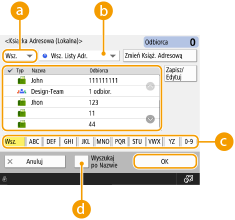
 Rozwijalna lista typu odbiorcy
Rozwijalna lista typu odbiorcy
Naciśnięcie przycisku  albo
albo  powoduje wyświetlenie odpowiednio odbiorców faksu albo odbiorców grupowych.
powoduje wyświetlenie odpowiednio odbiorców faksu albo odbiorców grupowych.
 albo
albo  powoduje wyświetlenie odpowiednio odbiorców faksu albo odbiorców grupowych.
powoduje wyświetlenie odpowiednio odbiorców faksu albo odbiorców grupowych. Lista rozwijana listy adresowej
Lista rozwijana listy adresowej
Umożliwia wyświetlenie specyficznej grupy odbiorców. Jeżeli jesteś zalogowany do urządzenia z wykorzystaniem usługi uwierzytelniania, po wybraniu <Osob. książ. adres.> wyświetlona zostanie prywatna Książka adresowa.
 Przyciski wyszukiwania według pierwszej litery
Przyciski wyszukiwania według pierwszej litery
Umożliwia zawężenie wyszukiwania i wyświetlenie wyników posortowanych zgodnie z pierwszą literą nazwy odbiorcy.
 <Wyszukiw. po nazwach>
<Wyszukiw. po nazwach>
Umożliwia wyszukiwanie odbiorców zgodnie z wprowadzaną nazwą.

|
|
Jeżeli wybierzesz grupę odbiorców w której zarejestrowano odbiorców innych, niż numery faksów, faksu nie będzie można wysłać.
|

|
|
Opcje <Zarej.nowych odbiorców>, <Szczegóły/Edytuj>, <Usuń> i <Zapisz/Edytuj> na ekranie Książka Adresowa (Lokalna) mogą służyć do rejestrowania nowych odbiorców, sprawdzania szczegółów oraz edytowania/usuwania odbiorców.
Aby korzystać ze Zdalnej książki adresowej, konieczne jest skonfigurowanie ustawień serwera. Zaprogramować zewnętrzny sposób otwierania Zdalnej książki adresowej na serwerze.
|
Powrót do Góry
Określanie odbiorców za pomocą klawiszy wybierania jednoprzyciskowego
1
Naciśnij przycisk <Wybieranie Jednoprzyc.>.
2
Wybierz żądany klawisz wybierania jednoprzyciskowego i naciśnij <OK>.
Aby określić odbiorcę za pomocą numeru klawisza jednoprzyciskowego, naciśnij przycisk  i wprowadź numer żądanego klawisza.
i wprowadź numer żądanego klawisza.
 i wprowadź numer żądanego klawisza.
i wprowadź numer żądanego klawisza.Aby korzystać ze Zdalnej książki adresowej, naciśnij <Do zdalnej książki adreso.>.
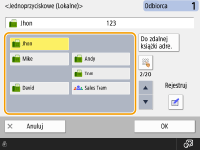

|
|
Odbiorcy zapisani pod klawiszami wybierania jednoprzyciskowego serwera są aktualizowani zgodnie z poniższym schematem:
Gdy zadanie faksowania zostało wysłane z urządzenia klienta
Po naciśnięciu
 (Reset) z poziomu urządzenia klienckiego (Reset) z poziomu urządzenia klienckiegoPo aktywacji przycisku Automatycznego resetowania z poziomu urządzenia klienta
|
Powrót do Góry
Ręczne wprowadzanie odbiorców
Można ręcznie określić odbiorców, którzy nie są zarejestrowanie w Książce adresowej lub pod klawiszami wybierania jednoprzyciskowego.
1
Wprowadź numer faksu za pomocą klawiszy numerycznych i naciśnij <OK>.
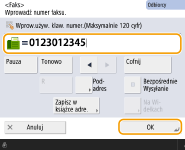
Aby dodać kolejny numer faksu, powtórz tę czynność.
Jeśli urządzenie jest podłączone do centrali PBX (Private Branch Exchange), naciśnij <R> przed wprowadzeniem odbiorcy. Jeżeli <R> jest niedostępne, musisz zarejestrować ustawienia klawisza R. <Ustawienia Klawisza R>

Można nacisnąć <Zapisz w książce adre.>, aby zarejestrować wprowadzonego odbiorcę. Ustaw wymagane warunki i określ ustawienie <Nazwa> oraz listę adresową na liście. Aby uzyskać informacje na temat ustawień, patrz Rejestrowanie odbiorców w książce adresowej.

|
Wysyłanie faksów za granicęWprowadź międzynarodowy kod dostępu, numer kraju i numer faksu, dokładnie w takiej kolejności. Jeżeli nie możesz się prawidłowo połączyć z zagranicznym odbiorcą, naciśnij <Pauza>, aby wprowadzić pauzę pomiędzy numerem i kolejnym numerem.
Wysyłanie faksów z podadresamiTo urządzenie obsługuje podadresy w standardzie ITU-T*. Jeżeli faks odbiorcy jest kompatybilny z podadresami ITU-T, można zwiększyć poziom zabezpieczenia wysyłanych dokumentów wykorzystując podadresy i hasła. Aby wysłać dokument z podadresem, wprowadź numer faksu i naciśnij <Podadres> i wprowadź podadres i hasło.
* Skrót od International Telecommunication Union-Telecommunication Standardization Sector (sektor normalizacji telekomunikacji). Jest to grupa tworząca zalecenia odnośnie standaryzacji telekomunikacji globalnej.
|
Powrót do Góry
Określanie odbiorców za pomocą serwera LDAP
Można wyszukać i określić odbiorców zarejestrowanych na serwerze LDAP.
1
Naciśnij przycisk <Książka Adresowa>.
2
Naciśnij przycisk <Do Serwera LDAP>.
Jeżeli opcja <Zmień Książ. Adresową> jest wyświetlana, naciśnij kolejno elementy <Zmień Książ. Adresową>  <Serwer LDAP>.
<Serwer LDAP>.
 <Serwer LDAP>.
<Serwer LDAP>.Jeżeli wyświetlany jest ekran wprowadzenia hasła sieciowego, należy wprowadzić nazwę użytkownika oraz hasło i nacisnąć na <OK>.
3
Podczas wyszukiwania odbiorców na serwerze LDAP naciśnij opcję <Wyszukiw. po nazwach> lub <Wyszukaj po Warunk.>.
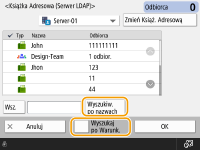
 Wyszukiwanie na podstawie nazwy
Wyszukiwanie na podstawie nazwy
Naciśnij opcję <Wyszukiw. po nazwach>  wprowadź tekst do wyszukania
wprowadź tekst do wyszukania  naciśnij przycisk <OK>.
naciśnij przycisk <OK>.
 wprowadź tekst do wyszukania
wprowadź tekst do wyszukania  naciśnij przycisk <OK>.
naciśnij przycisk <OK>.
W przypadku odbiorcy z serwera LDAP podczas wyszukiwania metodą „Wyszukaj po Nazwie” możliwe jest zdefiniowanie atrybutów.<Ust. dla wyszukaj po nazwie pod. uży. serwera LDAP>
 Wyszukiwanie na podstawie zdefiniowanych warunków
Wyszukiwanie na podstawie zdefiniowanych warunków
Naciśnij opcję <Wyszukaj po Warunk.>, zdefiniuj warunki wyszukiwania na ekranie i naciśnij przycisk <Rozp. wyszu.>.
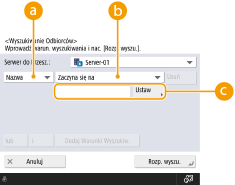
 Kategorie wyszukiwania
Kategorie wyszukiwania
Wybierz kryteria do przeszukiwania zgodnie z nazwą, numerem faksu, nazwą organizacji i jednostką organizacyjną (nazwa działu itd.) odbiorcy.
 Warunki wyszukiwania
Warunki wyszukiwania
Wybierz warunki wyszukiwania, takie jak nazwa odbiorcy w której wykorzystano imię (np. Jan) oraz nazwę działu zaczynającą się od danego słowa.
 Znaki wyszukiwania
Znaki wyszukiwania
Naciśnij na <Ustaw> i wprowadź znaki, które chcesz wyszukać.

Wyszukiwanie w oparciu o wiele warunków
Można wyszukiwać odbiorców w oparciu o wiele warunków. Najpierw należy określić warunki wyszukiwania i nacisnąć <Dodaj Warunki Wyszukiw.>, a następnie wybrać <lub> albo <i> dla kolejnego warunku.
Zmiana warunków i ponowne uruchomienie wyszukiwania
Naciśnij przycisk <Usuń>, aby usunąć wprowadzone treści, a następnie zdefiniuj warunki ponownie.
4
Wybierz odbiorcę i naciśnij na <OK>.
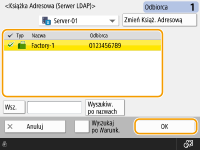
Powrót do Góry
4
Wybierz ustawienia skanowania według potrzeb.
Określanie sposobu skanowania oryginałów
Regulacja jakości obrazu
Usuwanie ciemnych krawędzi (usuwanie obramowania)
Określanie sposobu skanowania oryginałów
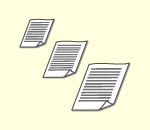
|
Jeżeli skanujesz oryginały o dowolnym rozmiarze/oryginały bardzo przezroczyste albo też podczas skanowania brakuje krawędzi obrazu, musisz ręcznie określić rozmiar skanowania.
Określanie rozmiaru skanowania oryginałów
|
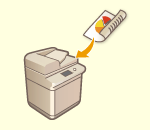
|
Urządzenie może automatycznie skanować obie strony (przednią i tylną) oryginałów.
Skanowanie obu stron oryginałów
|
Określanie rozmiaru skanowania oryginałów
1
Naciśnij na przycisk ustawień formatu skanowania.
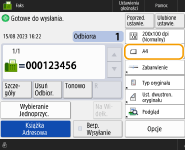
2
Wybierz format skanowania i naciśnij <OK>.
Aby zeskanować oryginał w formacie A4, wybierz <A4>.
 Skanowanie oryginału w rozmiarze dowolnym
Skanowanie oryginału w rozmiarze dowolnym
Umieść oryginał w podajniku i wybierz ustawienie <Dowolny Rozmiar>.
 Określanie wartości rozmiaru skanowania
Określanie wartości rozmiaru skanowania
Umieść oryginał na szklanej płycie / na podajniku, wybierz <Niest.> i wprowadź długość i szerokość oryginału.

Jeżeli rozmiar skanowania jest mniejszy od najmniejszego ustawionego rozmiaru skanowania dla podajnika, skanowanie za pomocą podajnika nie będzie możliwe. Aby uzyskać więcej informacji na temat rozmiarów dokumentów, które można skanować za pomocą podajnika, patrz Paper Feeder PF-D.
 Skanowanie długiego oryginału
Skanowanie długiego oryginału
Umieść oryginał w podajniku i wybierz ustawienie <Długi Oryginał>.

|
Aby zarejestrować format skanowaniaJeżeli często określasz te same wartości rozmiaru skanowania, zarejestruj je za pomocą opcji <Niest.>
 <Zapisz Rozmiar>, aby szybko przywołać te ustawienia. <Zapisz Rozmiar>, aby szybko przywołać te ustawienia. |
Powrót do Góry
Skanowanie obu stron oryginałów
Umieść oryginał w podajniku. W przypadku oryginałów o orientacji poziomej umieść je poziomo.
1
Naciśnij <Opcje>  <Ust. dwustron. oryginału>.
<Ust. dwustron. oryginału>.
 <Ust. dwustron. oryginału>.
<Ust. dwustron. oryginału>.2
Wybierz <Układ Książki> lub <Typ Kalendarza> i naciśnij <OK>.
Wybierz <Układ Książki> dla oryginałów, których obrazy na przedniej i tylnej stronie są tak samo zorientowane albo <Typ Kalendarza> dla oryginałów, których obrazy na przedniej i tylnej stronie są odwrotnie zorientowane.
3
Naciśnij przycisk <Zamknij>.
Powrót do Góry
Regulacja jakości obrazu
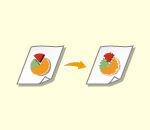
|
Rozdzielczość można dostosować do typu oryginału. Wraz ze zwiększeniem rozdzielczości zwiększa się wyrazistość obrazu, ale także czas wysyłania.
Wybieranie rozdzielczości
|
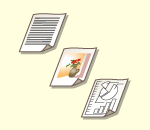
|
Określenie typu oryginału, np. dokument wyłącznie z tekstem lub magazyn ze zdjęciami, umożliwia wysyłanie z optymalną jakością obrazu.
Wybór typu oryginału
|
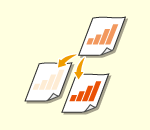
|
Można wyregulować zabarwienie kolorów całego oryginału. Przykładowo, zwiększenie natężenia kolorów umożliwia łatwy odczyt niewyraźnych znaków zapisanych ołówkiem.
Regulacja zabarwienia kolorów całego oryginału
|
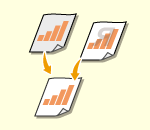
|
Można wyregulować natężenie kolorów tła. Można wysyłać wyraźne oryginały z kolorowym tłem albo cienkie oryginały, takie jak gazety, gdzie znaki i obrazy z tylnej strony są przebijane.
Regulacja natężenia kolorów tła
|
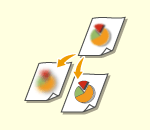
|
Można skanować obraz z wyraźnymi konturami i liniami dzięki zwiększeniu ostrości lub zmiękczyć obraz poprzez obniżenie ostrości. Należy skorzystać z tej funkcji, jeżeli chcesz wyostrzyć niewyraźny tekst lub wykres lub zredukować efekt mory (migotliwy, falujący kształt) i wygładzić obraz końcowy.
Regulacja ostrości (ostrość)
|
Wybieranie rozdzielczości
1
Naciśnij na przycisk ustawień rozdzielczości.
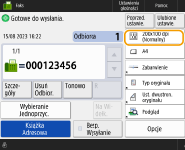
2
Wybierz rozdzielczość i naciśnij <OK>.
Niższa rozdzielczość jest odpowiednia dla oryginałów zawierających wyłącznie tekst, natomiast wyższa rozdzielczość jest odpowiednia dla oryginałów zawierających fotografie. Im wyższa rozdzielczość, tym dokładniejsze skanowanie oryginałów.

Gdy rozdzielczość jest ustawiona na wartość wyższą niż 200 dpi x 400 dpi, nawet jeżeli opcja <Priorytet pręd./jakości obrazu dla czar.-bia. skanów> jest ustawiona na <Priorytet Jakości>, to ustawienie nie jest włączone.
Powrót do Góry
1
Naciśnij <Opcje>  <Typ Oryginału>.
<Typ Oryginału>.
 <Typ Oryginału>.
<Typ Oryginału>.2
Wybierz typ oryginału i naciśnij przycisk <OK>.
Aby wyregulować poziom priorytetu przetwarzania tekstu/fotografii, naciśnij <Poziom regulacji>  wybierz <Priorytet Tekstu> lub <Priorytet Fotografii>.
wybierz <Priorytet Tekstu> lub <Priorytet Fotografii>.
 wybierz <Priorytet Tekstu> lub <Priorytet Fotografii>.
wybierz <Priorytet Tekstu> lub <Priorytet Fotografii>.3
Naciśnij przycisk <Zamknij>.
Powrót do Góry
Regulacja zabarwienia kolorów całego oryginału
1
Naciśnij <Opcje>  <Gęstość>.
<Gęstość>.
 <Gęstość>.
<Gęstość>.2
Wyreguluj zabarwienie i naciśnij <OK>.
Naciśnij na  , aby zmniejszyć zabarwienie kolorów. Naciśnij na
, aby zmniejszyć zabarwienie kolorów. Naciśnij na  , aby zwiększyć zabarwienie kolorów.
, aby zwiększyć zabarwienie kolorów.
 , aby zmniejszyć zabarwienie kolorów. Naciśnij na
, aby zmniejszyć zabarwienie kolorów. Naciśnij na  , aby zwiększyć zabarwienie kolorów.
, aby zwiększyć zabarwienie kolorów.3
Naciśnij przycisk <Zamknij>.
Powrót do Góry
Regulacja natężenia kolorów tła
1
Naciśnij <Opcje>  <Gęstość>.
<Gęstość>.
 <Gęstość>.
<Gęstość>.2
Naciśnij na <Wyreguluj> w <Gęstość Tła>.
Aby automatycznie wyregulować tło, naciśnij <Aut.> i przejdź do punktu 4.
3
Wyreguluj zabarwienie i naciśnij <OK>.
Jeżeli naciśniesz na <-> natężenie kolorów dla całego tła zostanie zmniejszone. Jeżeli naciśniesz na <+> natężenie kolorów dla całego tła zostanie zwiększone.

W zależności od kolorów oryginałów może to mieć wpływ na sekcje odróżniające się od tła.
4
Naciśnij <OK>  <Zamknij>.
<Zamknij>.
 <Zamknij>.
<Zamknij>.Powrót do Góry
Regulacja ostrości (ostrość)

Ustawienie dla <Ostrość> jest nieprawidłowe, jeżeli spełniono wszystkie poniższe warunki. Ustawienia mają wpływ na obraz wyświetlany przez funkcję <Podgląd>, ale nie na rzeczywisty obraz skanowany.
<Typ Oryginału>: <Tekst>
<Rozdzielczość>: <200x100 dpi (Normalny)>
1
Naciśnij <Opcje>  <Ostrość>.
<Ostrość>.
 <Ostrość>.
<Ostrość>.2
Wyreguluj ostrość i naciśnij <OK>.
Aby wyostrzyć niewyraźny tekst, zmień tę opcję na <Wysoki>.
Aby zredukować efekt mory podczas skanowania oryginałów zawierających wydrukowane fotografie, takich jak magazyny lub broszury, zmień ustawienie tej opcji na <Niskie>.
3
Naciśnij przycisk <Zamknij>.
Powrót do Góry
Usuwanie ciemnych krawędzi (usuwanie obramowania)
W przypadku skanowania oryginałów, które mają mniejszy rozmiar niż papier używany do wydruku, na zeskanowanym obrazie mogą pojawić się linie ramki oryginału. Podczas skanowania grubych książek mogą pojawić się ciemne obramowania. Ta funkcja pozwala usunąć linie ramki oraz ciemne obramowania. Urządzenie można również skonfigurować tak, aby nie kopiowało otworów wykonanych dziurkaczem.

|
|
Umieść oryginał z otworami wykonanymi dziurkaczem na szklanej płycie. Wkładanie tego typu dokumentów do podajnika może skutkować uszkodzeniem.
|
1
Naciśnij <Opcje>  <Usuń Obram.>.
<Usuń Obram.>.
 <Usuń Obram.>.
<Usuń Obram.>.2
Określ rodzaj usuwania i szerokość.
 Usuwanie ramek z dokumentów
Usuwanie ramek z dokumentów
|
1
|
Sprawdź <Usuń Obramow. Oryginału> i sprawdź <Rozm.Oryginału>.
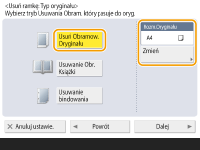
Jeżeli rozmiar wyświetlany w pozycji <Rozm.Oryginału> różni się od rozmiaru oryginału, naciśnij przycisk <Zmień>, aby wybrać rozmiar. Tryb Usuwanie obramowania oryginału można wykorzystywać tylko dla tych oryginałów, których formaty ukażą się na panelu dotykowym.
|
|
2
|
Naciśnij przycisk <Dalej>.
|
|
3
|
Wprowadź szerokość obramowania do usunięcia.
|
 Usuwanie ciemnych krawędzi z kopii książek
Usuwanie ciemnych krawędzi z kopii książek
Możesz usunąć ciemne obramowania występujące w środku, jak i linie konturowe pojawiające się podczas skanowania sąsiadujących ze sobą stron książki.
|
1
|
Sprawdź <Usuwanie Obr. Książki> i sprawdź <Rozm.Oryginału>.
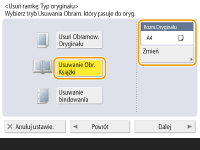
Jeżeli rozmiar wyświetlany w pozycji <Rozm.Oryginału> różni się od rozmiaru książki, naciśnij przycisk <Zmień>, aby wybrać rozmiar. Tryb Usuwanie obramowania książki można wykorzystywać tylko dla tych oryginałów, których formaty ukażą się na panelu dotykowym.
|
|
2
|
Naciśnij przycisk <Dalej>.
|
|
3
|
Naciśnij na <Środek> lub <Strony> i wprowadź poszczególne szerokości do usunięcia.
|
 Usuwanie otworów dziurkacza z kopii dokumentów
Usuwanie otworów dziurkacza z kopii dokumentów
|
1
|
Naciśnij przycisk <Usuwanie Bindowania>.
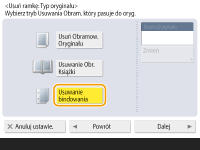
|
|
2
|
Naciśnij przycisk <Dalej>.
|
|
3
|
Wprowadź usuwaną szerokość.
|

|
|
Jeżeli chcesz osobno wyregulować szerokość dla każdego obramowania, naciśnij <Usuń Obramow. Oryginału> lub <Usuwanie Obr. Książki>
 <Dalej> <Dalej>  <Niezależna Regulacja> <Niezależna Regulacja>  wprowadź szerokości usuwania. wprowadź szerokości usuwania.Jeżeli korzystasz z <Usuwanie Bindowania>, obramowania, które nie zostały wybrane, są również usuwane (4 mm).
|
3
Naciśnij <OK>  <Zamknij>.
<Zamknij>.
 <Zamknij>.
<Zamknij>.Powrót do Góry
5
Naciśnij  (Start).
(Start).
 (Start).
(Start).Oryginały są zeskanowane i rozpoczyna się wysyłanie.
Aby anulować skanowanie, naciśnij przycisk <Anuluj> albo wybierz  (Stop)
(Stop)  <Tak>.
<Tak>.
 (Stop)
(Stop)  <Tak>.
<Tak>. Jeżeli wyświetlany jest komunikat <Nac. klaw. [Start] aby zeskanować następny oryginał.>
Jeżeli wyświetlany jest komunikat <Nac. klaw. [Start] aby zeskanować następny oryginał.>
Umieść następny oryginał do zeskanowania i naciśnij przycisk  (Start). Po zakończeniu skanowania wszystkich oryginałów naciśnij przycisk <Rozp. wysył.>, aby wysłać faks.
(Start). Po zakończeniu skanowania wszystkich oryginałów naciśnij przycisk <Rozp. wysył.>, aby wysłać faks.
 (Start). Po zakończeniu skanowania wszystkich oryginałów naciśnij przycisk <Rozp. wysył.>, aby wysłać faks.
(Start). Po zakończeniu skanowania wszystkich oryginałów naciśnij przycisk <Rozp. wysył.>, aby wysłać faks.Aby anulować wysyłanie, patrz Anulowanie wysyłania faksów.

|
Sprawdzanie całkowitej liczby określonych odbiorcówCałkowita liczba określonych odbiorców jest wyświetlana w prawym górnym rogu ekranu. Umożliwia to potwierdzenie przed wysłaniem, czy liczba odbiorców jest prawidłowa.
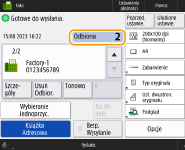
Aby wysyłać wraz z informacjami o nadawcy.Możesz dołączyć do wysyłki informacje o nazwie nadawcy i numer faksu. <ID Terminala TX>
Sprawdzanie statusów wysłanych dokumentówNa ekranie <Monitor stanu>, możesz sprawdzić statusy wysłanych dokumentów. Ten ekran umożliwia ponowne wysyłanie faksów lub anulowanie wysyłania po sprawdzeniu statusów. Sprawdzanie statusu i rejestru wysłanych i odebranych dokumentów
Jeżeli dla opcji <Wyświetl powiado. gdy zadanie zostało zaakceptowa.> wybrano ustawienie <Włącz>, ekran <Monitor stanu> można wyświetlić z poziomu poniższego ekranu wyświetlanego po odebraniu wysłanego zadania. <Wyświetl powiado. gdy zadanie zostało zaakceptowa.>
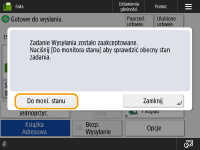
Jeżeli wystąpi błąd transmisji ze względu na to, że linia odbiorcy jest zajętaUrządzenie automatycznie ponowi wybieranie numeru po upływie określonego czasu. Istnieje możliwość zmiany ustawienia liczby ponownych prób łączenia i przerwy między kolejnymi łączeniami. <Automatyczne ponowne wybieranie>
Drukowanie raportu wyników wysyłaniaNa ekranie Podstawowych funkcji faksowania, naciśnij kolejno <Opcje>
 <Raport wyniku TX>, aby ustawić automatyczne drukowanie raportu z listą wyników wysyłania. <Raport wyniku TX>, aby ustawić automatyczne drukowanie raportu z listą wyników wysyłania.By ustawić to dla każdego zadania z <Opcje>, należy wybrać <Tylko dla Błędu> lub <Wyłącz> w <Raport wyniku TX>, a następnie ustawić <Zezwól na drukowanie z opcji> na <Włącz>.
Jeśli zdjęcia na wysłanym obrazie są zbyt ciemne lub zbyt jasne, kolory w tle kolorowych oryginałów nie mogą zostać usunięteJakość wysłanego obrazu można poprawić, jeśli spełnione są następujące warunki/ustawienia.
Rodzaj zadania: Faks (Wysyłanie z pamięci) lub Skanowanie i wysyłanie (Faks/I-faks)
<Wybierz Kolor>: <Czarno-biały> (Skanuj i wyślij)
<Typ Oryginału>: <Tekst>
<Gęstość>
 <Gęstość Tła>: <Aut.> <Gęstość Tła>: <Aut.><Rozdzielczość>: 200 dpi x 400 dpi, 300 dpi x 300 dpi*, 400 dpi x 400 dpi lub 600 dpi x 600 dpi*
* Może ustawić dla Skanuj i wyślij
<Priorytet pręd./jakości obrazu dla czar.-bia. skanów>
 Faks/I-faks wysłane zadania: <Priorytet Jakości> (<Priorytet pręd./jakości obrazu dla czar.-bia. skanów>) Faks/I-faks wysłane zadania: <Priorytet Jakości> (<Priorytet pręd./jakości obrazu dla czar.-bia. skanów>) |
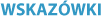
|
Zapisywanie kopii wysłanego dokumentuMożesz ustawić urządzenie tak, aby kopia przesłanego dokumentu była automatycznie zapisywana na serwerze plików. Kopia zostanie przetworzona do postaci cyfrowej (np. PDF) i zapisana, co umożliwia łatwy dostęp do niej z poziomu komputera. Zapisywanie kopii wysłanego dokumentu
Wybieranie nazwy nadawcyNa ekranie Podstawowych funkcji faksowania, naciśnij kolejno <Opcje>
 <Nazwa Nadawcy (TTI)>, aby wybrać nazwę z listy zarejestrowanych nazw nadawców, która ma być dołączona do informacji o nadawcy. <Zapisz Nazwę Nadawcy (TTI)> <Nazwa Nadawcy (TTI)>, aby wybrać nazwę z listy zarejestrowanych nazw nadawców, która ma być dołączona do informacji o nadawcy. <Zapisz Nazwę Nadawcy (TTI)>W przypadku logowania z wykorzystaniem Uwierzytelniania użytkownika, nazwa zalogowanego użytkownika jest wyświetlana na <100> nazwy nadawcy (TTI).
Kontrola zeskanowanych obrazów przed wysłaniemPrzed wysłanie możesz sprawdzić zeskanowane obrazy na ekranie podglądu. Kontrola zeskanowanych obrazów przed wysyłaniem (Podgląd)
Rejestrowanie często wykorzystywanych ustawieńMożna połączyć ze sobą często wybieranych odbiorców i często wprowadzane ustawienia skanowania i zapisać je pod jednym przyciskiem. Naciskając na ten przycisk podczas skanowania oryginałów, można szybko wprowadzić wymagane ustawienia. Rejestrowanie kombinacji często używanych funkcji
|